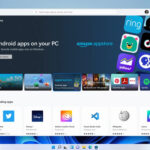Sommaire
Comment rejoindre un réseau WiFi dans Windows 10?
Connecter votre PC ou ordinateur portable au WiFi est normalement simple et agréable. Dans la barre d'état système (cette collection d'icônes dans le coin inférieur droit du bureau Windows), vous remarquerez l'icône WiFi. Cliquez sur cette option pour afficher une liste des réseaux sans fil détectés dans votre zone locale. La majorité sera probablement «sécurisée», ce qui signifie que vous devrez entrer un mot de passe pour accéder à bord. Les réseaux publics tels que The Cloud ne sont pas sécurisés, bien que la connexion provoque généralement l’affichage d’une fenêtre de navigateur Web, ce qui vous permet de vous enregistrer pour accéder à Internet.
Si votre ordinateur Windows a du mal à se connecter à un réseau sans fil, cela pourrait être dû à toutes sortes de problèmes et d'erreurs. La raison la plus évidente est la saisie d'un mot de passe incorrect pour un réseau sécurisé. Dans ce cas, vous serez informé que les informations de connexion sont incorrectes lorsque vous essayez de vous connecter. Il n’ya donc aucune ambiguïté.
Apparenté, relié, connexe: Google Nest WiFi tout ce que vous devez savoir
Je ne peux pas me connecter au WiFi public sur mon ordinateur Windows
Bien que les réseaux WiFi publics n’aient pas besoin de mot de passe lors de votre première connexion, vous constaterez que vous devez presque toujours vous enregistrer pour utiliser le réseau via votre navigateur Web. Ce n’est qu’alors que l’on vous accordera un accès complet à Internet.
Une fenêtre de navigateur devrait automatiquement apparaître avec des informations et des instructions lorsque vous rejoignez le réseau. Si vous avez l’impression de ne pas divulguer vos véritables données personnelles, ne vous inquiétez pas – vous pouvez généralement saisir un vieux charabia, votre adresse électronique et d’autres éléments étant rarement vérifiés.
Si cette fenêtre de navigateur ne s’affiche pas, essayez d’accéder à la Site web FixWifi. Cela peut souvent forcer l'affichage de l'écran de connexion, vous permettant ainsi de vous connecter correctement au réseau et de profiter d'un accès Internet.
Connexe: Comment mettre à jour le BIOS de votre ordinateur Windows 10
Je reçois un message d'erreur «Windows 10 ne peut pas se connecter à ce réseau»
Si vous essayez de vous connecter à un réseau et que vous voyez ce message assez vague apparaître, cela peut être dû à quelques problèmes différents. Malheureusement, pour trouver le remède, il faut souvent suivre la liste de contrôle ci-dessous.
Éteignez puis rallumez
Nous savons, nous savons, mais tout d’abord, essayez cette solution standard de redémarrage de votre PC. C’est surprenant de voir combien de fois cela résoudra les problèmes les plus irritants et déconcertants.
Réinitialiser votre routeur
Si vous essayez de vous connecter à votre propre réseau WiFi domestique, essayez toujours de réinitialiser le routeur. Ils viennent généralement avec un bouton de réinitialisation à l'arrière, mais cela peut être difficile à utiliser (impliquant souvent une utilisation libérale de trombones et de mots maudits). Au lieu de cela, nous tirons généralement le cordon d’alimentation, attendons quelques secondes puis nous le rebranchons.
Lorsque toutes les lumières de votre routeur ont clignoté, votre réseau devrait apparaître à nouveau dans la liste WiFi de Windows 10. Essayez de vous joindre et espérons que le problème soit résolu.
Mettre à jour le pilote de la carte réseau
Des problèmes de connexion peuvent parfois être causés par un pilote obsolète. Pour voir si une mise à jour est disponible, vous devrez malheureusement vous connecter à Internet. Cette étape n’est donc viable que si vous pouvez vous connecter à un autre réseau entre-temps.
Dirigez-vous vers le Gestionnaire de périphériques de votre ordinateur (facilement accessible via la barre de recherche Windows 10 en bas à gauche). Cliquez sur Adaptateurs réseau, et un tas d'options apparaîtra. Ignorez toutes les options Bluetooth et WAN, cliquez avec le bouton droit sur votre adaptateur sans fil, puis choisissez l'option de mise à jour.
Votre ordinateur peut rechercher automatiquement les mises à jour du pilote, bien que cela puisse ne pas fonctionner. Si tel est le cas, vous devrez visiter le site Web du fabricant et rechercher les pilotes manuellement. Une fois que vous avez installé les nouveaux pilotes, redémarrez votre PC et le problème sera résolu, espérons-le.
Désactiver momentanément votre pare-feu
Parfois, le pare-feu Windows 10 – ou d'autres applications de sécurité tierces – peut être un peu trop zélé et vous empêcher de vous connecter à un réseau. Vous pouvez essayer très rapidement de désactiver le pare-feu pour voir si cela résout le problème, mais veillez à le réactiver immédiatement pour vous protéger des menaces en ligne.
Le pare-feu Windows 10 peut être momentanément désactivé en accédant au Panneau de configuration (le moyen le plus rapide consiste à le saisir dans la barre de recherche de Windows). Allez à la section "Système et sécurité", puis tapez sur "Pare-feu Windows Defender". Dans l’onglet de gauche, vous verrez une option "Activer ou désactiver le pare-feu Windows Defender". Cliquez dessus et vous pouvez le désactiver pendant une minute pour voir si cela résout vos problèmes de réseau.